איך להוריד לייטנסי באבלטון (Latency באבלטון) | טיפים פשוטים להקלטה מדויקת
- adi ulmansky
- 24 באוק׳
- זמן קריאה 3 דקות
איך להוריד לייטנסי באבלטון בעזרת Reduced Latency When Monitoring
אחד הדברים הכי מתסכלים כשמקליטים שירה או כלי הוא לשמוע את עצמנו בדיליי קל - כאילו הסאונד "נגרר" חצי שנייה אחרי מה שאנחנו שרים או מנגנים.התופעה הזו נקראת Latency, כלומר ההשהיה שנוצרת בין הרגע שבו הסיגנל (הקול או הכלי) נכנס למחשב, לבין הרגע שבו אנחנו שומעים אותו חוזר לאוזניות.
ה־Latency נגרם בעיקר בגלל העיבוד שהמחשב צריך לעשות בזמן אמת, בין אם זה נובע מפלאגינים כבדים, Buffer Size גבוה מדי, או פשוט עומס על המעבד.אפילו כמה מילישניות של latency יכולות להפוך טייק מדויק לטייק “עקום”, כזה שפשוט לא יושב טוב על הגרוב. וזה קורה לכולם — גם למפיקים מנוסים.
החדשות הטובות? יש דרכים פשוטות לגרום להקלטות שלכם באבלטון (Ableton Live) להישמע מדויקות, חיות ומחוברות בלי עיכוב בזמן אמת.
למה זה קורה?
כשאנחנו מקליטים, האות מהמיקרופון עובר דרך כרטיס הקול (Audio Interface), נכנס ל־DAW (Digital Audio Workstation -במקרה הזה Ableton Live), עובר דרך פלאגינים, אפקטים, ריוורבים, קומפרסורים וכלים וירטואליים – וכל שלב כזה מוסיף עוד כמה מילישניות של עיבוד.אבל כשאנחנו רוצים לתת טייק טייט, רגיש ועם וייב אמיתי – כל מילישנייה קובעת.
טיפים להורדת Latency בהקלטה
🎛 1. איך להוריד לייטנסי באבלטון בעזרת Reduced Latency When Monitoring
זה אחד הסודות החשובים ביותר באבלטון, ורבים בכלל לא מודעים אליו.בתפריט Options, הפעילו את האפשרות Reduced Latency When Monitoring.הפקודה הזו גורמת לאבלטון לעקוף זמנית כל פלאגין שמוסיף עיכוב (Delay Compensation), כך שתשמעו את עצמכם בזמן אמת — בלי שהאות יעבור דרך עיבודים כבדים.זה לא משנה את הסאונד הסופי, אלא רק את מה שאתם שומעים בזמן ההקלטה, כדי שתוכלו לשיר או לנגן באופן טבעי ומדויק יותר.
הטיפ הזה הוא אחת הדרכים היעילות ביותר להוריד לייטנסי באבלטון ולהרגיש את הסאונד בזמן אמיתי.
2. איך שינוי Buffer Size משפיע על לייטנסי באבלטון
בחלונית Preferences → Audio תמצאו את הערך Buffer Size — גודל ה“בלוק” שהמחשב משתמש בו לעיבוד האודיו.ככל שהערך נמוך יותר (64–128 samples), כך הלייטנסי קטן יותר, והתחושה בזמן ההקלטה הרבה יותר “על הביט”.אבל — זה דורש מהמחשב יותר כוח עיבוד.אם אתם שומעים קפיצות או תקיעות, נסו להעלות ל־256 או 512 samples עד שתמצאו את האיזון המושלם בין ביצועים ליציבות.רוב המשתמשים ירגישו מצוין סביב 256.
שינוי Buffer Size הוא אחד הצעדים הבסיסיים והחשובים ביותר כששואפים להוריד לייטנסי באבלטון.
3. הקפיאו ערוצים עמוסים (Freeze Track)
כשפרויקט כולל המון פלאגינים כבדים (בעיקר אינסטרומנטים וירטואליים, ריוורבים או מולטיבנד קומפרסורים) - המחשב מתחיל להזיע, וזה מוסיף latency.הפתרון הפשוט: סמנו את הערוצים שאתם לא צריכים כרגע ולחצו Right Click → Freeze Track.הפקודה “נועלת” זמנית את הערוץ לקובץ אודיו, משחררת עומס מה־CPU ומשפרת את זמן התגובה בזמן ההקלטה.אחרי שסיימתם להקליט, אפשר להחזיר למצב רגיל עם Unfreeze Track.
4. בדקו פלאגינים שמוסיפים Latency
חלק מהפלאגינים - בעיקר פלאגיני מאסטרינג כמו Limiters, Linear EQs או Multiband Processors - מוסיפים עיכוב גם אם הם לא על הערוץ שאתם מקליטים עליו.כדי לבדוק את זה, הסתכלו בתצוגת ה־Mixer בתחתית המסך: שם מופיע ערך ה־Delay של כל ערוץ.אם אתם רואים ערוצים עם עיכוב גבוה, כבו זמנית את הפלאגינים האלה בזמן ההקלטה — והפעילו אותם שוב בשלב העריכה והמיקס.
אם אתם מחפשים דרך מהירה וברורה להבין איך להוריד לייטנסי באבלטון ולהקליט בצורה מדויקת באולפן הביתי – הטיפים האלה יעשו לכם חיים קלים.
לסיכום
כששומרים על כמה כללים פשוטים, אפשר להגיע לחוויית הקלטה כמעט ללא שום לייטנסי, גם באולפן הביתי.זה מה שמאפשר ביצועים מדויקים, בטוחים ובעלי וייב אמיתי — כי כשאתם שומעים את עצמכם בזמן אמיתי, אתם פשוט מרגישים את המוזיקה.


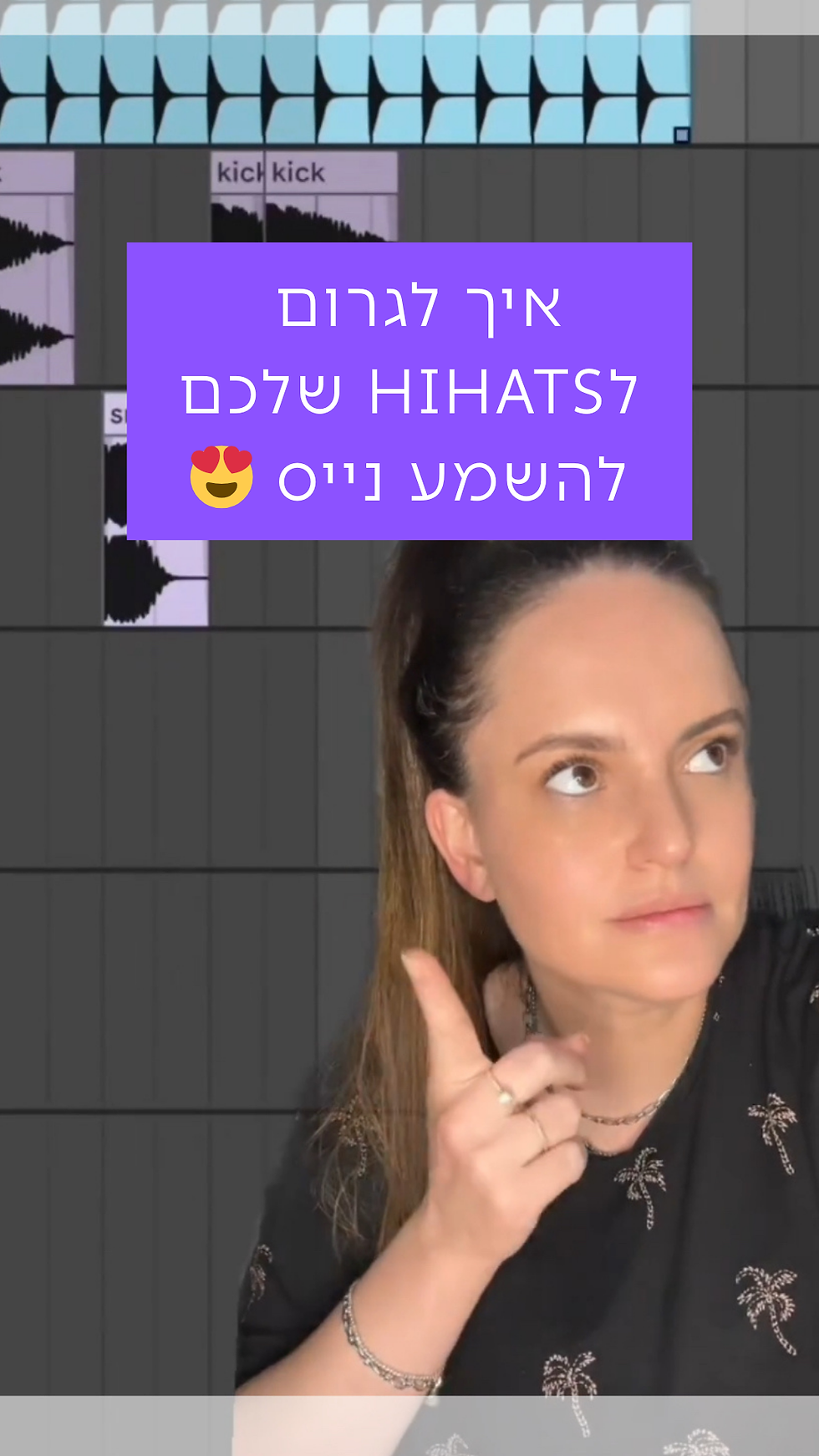
תגובות